Airgram menawarkan transkripsi langsung dari rapat dan rekaman konten
- Airgram Meeting Assistant membuat transkripsi langsung dari panggilan rapat Anda atau rekaman video atau audio lainnya.
- Alat ini berfungsi dengan Zoom, Google Meet, dan Teams serta merekam konferensi video dalam audio dan video berkualitas tinggi.
- Ini mendukung transkripsi dalam 8 bahasa termasuk Inggris, Jerman, dan banyak lagi.

Mendapatkan risalah setelah rapat bisa sangat melelahkan, tetapi template agenda rapat dari Asisten Rapat Airgram akan menghemat banyak waktu.
Alat online ini merekam rapat Anda dan mengeluarkan transkrip seperti sulap, untuk dibagikan nanti dengan tim Anda.
Apa itu Airgram dan bagaimana itu bisa membantu Anda?
Airgram adalah Asisten AI untuk Zoom, Google Meet, dan Teams yang merekam konferensi video dalam audio dan video berkualitas tinggi.
Kemudian, itu mentranskripsi rapat online dan offline secara otomatis. Semuanya akan ditandai dengan stempel waktu, sehingga Anda dapat kembali ke informasi yang bermakna lebih cepat.
Bagian terbaiknya adalah Airgram menawarkan 8 bahasa transkripsi termasuk Inggris, Jerman, Prancis, Spanyol, Portugis, Rusia, dan banyak lagi.
Sekarang kami tahu apa itu Airgram, kami akan menyoroti fitur terbaiknya dan menunjukkan cara menggunakannya.
Apa saja fitur terbaik dari Airgram?
1. Templat agenda rapat

Airgram menampilkan perpustakaan dengan 11 jenis templat tergantung tujuan rapat.
Namun, Anda dapat menyesuaikannya dengan catatan dan tindakan, mengatur pengatur waktu untuk setiap bagian rapat tertentu, dan lainnya.
Dengan cara ini, Anda dapat memimpin rapat ke pertemuan kedua dan mencapai semua tujuan yang telah Anda targetkan.
Selain itu, semua catatan terkait disimpan, sehingga Anda dapat menggunakannya di rapat lain. Anda juga dapat membagikan atau mengekspornya untuk disertakan dalam laporan rapat jika perlu.
2. asisten AI

Saat Anda memulai panggilan dan menekan tombol Mulai Merekam, asisten rapat Airgram akan segera bergabung dalam rapat untuk membuat transkrip secara otomatis.
Namun, Anda juga dapat menjadwalkan asisten Airgram untuk bergabung dan merekam panggilan Zoom, Google Meet, dan Microsoft Teams tanpa Anda harus menghadiri rapat.
Pada akhirnya, Anda akan merekam semuanya, termasuk catatan dan transkrip untuk ditinjau kapan pun Anda mau.
3. Dapatkan transkripsi rapat lengkap

Airgram mendeteksi saat seseorang berbicara dan mulai menulis transkripsi secara langsung, di jendela Airgram.
Tapi Anda tidak perlu membuatnya tetap terbuka, ini bekerja dengan mulus meskipun Anda memperkecilnya. Setiap kali ada perubahan topik atau sesuatu yang penting terjadi, klik tombol Sorot di bawah untuk membuat stempel waktu pada video.
4. Tinjau rekaman rapat

Catatan rapat dan transkrip akan segera muncul di menu Catatan Rapat di akun Airgram berbasis cloud Anda.
Tentu saja, di sana, Anda dapat mengeditnya, menyorot bagian teks, dan bahkan memotong klip yang lebih pendek jika perlu.
Plus, dimungkinkan untuk membagikan klip individu dengan tautan klik-demi.
Anda bahkan dapat memilih masing-masing pembicara dan mendapatkan transkripnya hanya untuk mereka. Bagian-bagian pertemuan saat mereka berbicara juga akan disorot di timeline.
Dengan cara ini, Anda dapat langsung membuka pernyataan atau melihat ke dalam transkripnya untuk menemukan semua informasi penting yang Anda cari.
5. Sertakan item tindakan

Setiap kali ada tugas yang terlibat, Anda dapat mengklik sebuah kalimat dan menambahkan item tindakan. Itu akan membawa teks ke Notepad tempat Anda dapat menetapkannya ke salah satu peserta rapat, termasuk Anda sendiri.
Dengan menggunakan tombol Kalender, Anda juga dapat menetapkan tenggat waktu untuk tugas tersebut.
Ini benar-benar mengubah rapat menjadi instrumen untuk meningkatkan produktivitas dan kejelasan bagi semua orang yang terlibat.
6. Ekspor transkrip dengan mudah

Semua catatan dan transkrip akan ditampilkan di akun Anda dan Anda dapat mengaksesnya di hampir semua perangkat yang menjalankan browser.
Namun, Anda juga dapat mengekspornya dengan mudah sebagai dokumen Word, di Google Docs, Notion, atau Slack.
Satu-satunya hal yang perlu Anda lakukan adalah mengotorisasi akses ke aplikasi web yang ingin Anda ekspor.
7. Impor file untuk ditranskripsi

Kami menyimpan yang terbaik untuk yang terakhir karena, dengan Airgram, Anda juga dapat mengunggah file video atau audio Anda sendiri dan mendapatkan transkripsi.
Cukup klik tombol Impor File dari sudut kanan atas, seret dan lepas file video atau audio Anda ke dalam kotak dan pilih bahasa transkrip dan Airgram akan melakukan sisanya.
Ini adalah fitur yang luar biasa ketika Anda perlu mengeluarkan beberapa dialog dari rekaman apa pun.
- Cara Menghapus Enkripsi Dari Excel [Cara Tercepat]
- Cara Memperbaiki Kesalahan Rusaknya Hubungan Kepercayaan
- Cara Menunda Tindakan di Penjadwal Tugas Windows
- Bookmark Not Defined Error pada Microsoft Word [Perbaiki]
- Kesalahan Sistem File (-805305975): Cara Memperbaikinya
Bagaimana cara mendapatkan Airgram dan mengaturnya?
- Pergi ke halaman web resmi Airgram dan klik pada Coba Airgram gratis tombol.

- Sekarang, buat akun gratis atau cukup masuk dengan akun Google atau Microsoft Anda.

- Ubah nama ruang kerja Anda dan klik Berikutnya tombol.

- Pilih bahasa transkripsi default, pilih alat konferensi video yang ingin Anda gunakan (Google Meet, Zoom, atau Microsoft Teams), dan tekan Berikutnya.

- Sekarang, Anda akan diminta untuk menginstal ekstensi untuk alat konferensi video yang telah Anda pilih. Dalam kasus kami, ini adalah ekstensi Google Chrome untuk terhubung dengan Google Meet. Anda juga dapat melakukannya nanti.

- Pergi ke Rapat menu dari panel kiri dan terhubung dengan Anda Kalender Google dan/atau Pandangan.

Bagaimana cara membuat transkrip rapat dengan Airgram?
- Dari dasbor Anda, klik pada Catatan Cepat tombol.

- Pilih Templat ikon.

- Saat jendela pop-up terbuka, pilih template dari kiri, sesuai kebutuhan Anda, dan klik Menerapkan tombol dari kanan bawah.

- Tentu saja, Anda dapat mengedit template sebanyak yang Anda inginkan dan dengan memperkenalkan / simbol, Anda dapat menambahkan penghitung waktu, poin pembicaraan, judul, daftar peluru, dan banyak lagi.

- Saat Anda menyelesaikan catatan rapat, klik Mulai merekam tombol dan pilih aplikasi konferensi video yang ingin Anda gunakan.

- Anda akan melihat bahwa sebuah Airgram tombol telah ditambahkan. Setelah semua peserta telah bergabung dalam rapat, klik Mulai merekam tombol.
- Asisten Airgram akan meminta untuk bergabung dalam rapat, jadi klik Mengakui tombol.

- Itu dia! Setiap orang yang berbicara akan direkam dan kata-katanya ditranskripsikan.

- Anda dapat meminimalkan jendela Airgram dan aplikasi akan terus bekerja di latar belakang. Tekan saja Berhenti tombol dari applet Airgram saat rapat selesai.
- Kembali ke dasbor web Anda, Anda akan melihat semua catatan rapat dalam urutan kronologis. Cukup klik catatan apa saja untuk meninjaunya.

- Di edit baru, Anda akan dapat melihat video dan transkripnya dan jika Anda mengklik sebuah kalimat, Anda akan melakukannya lihat menu tindakan untuk membuat klip untuk teks tertentu, tambahkan item tindakan, beri komentar, sorot, atau salin teks.

- Setelah selesai mengedit, Anda dapat membagikan, mengekspor, atau mendownload video dan transkrip.
Berapa harga dan opsi paket Airgram?

Airgram dapat digunakan secara gratis namun ada batasan 5 rekaman per bulan dan batas waktu 1 jam per rekaman.
Itu mungkin cukup untuk penggunaan pribadi tetapi jika Anda mengadakan rapat secara teratur di organisasi Anda, Anda harus berkomitmen pada salah satu paket berbayar:
Airgram Pro – Untuk $8,99/bulan Anda akan mendapatkan 10 rekaman per bulan dan rekaman 2 jam
Tim Airgram – Untuk $17,99/bulan Anda akan memiliki 15 rekaman per bulan dan rekaman 5 jam. Anda juga dapat menambahkan anggota tim dan mengakses alat administrator.

Airgram
Dapatkan catatan rapat profesional dengan alat ini yang menawarkan transkrip dan templat tanpa hambatan!Anda dapat mengakses dasbor Airgram Anda secara online, dari lokasi mana pun di hampir semua perangkat.
- Pro
- Antarmuka pengguna yang sederhana dan komprehensif
- Banyak contoh agenda pertemuan bisnis untuk dipilih
- Aplikasi web berbasis cloud dapat diakses dari mana saja di dunia
- Mendukung transkripsi dari 8 bahasa
- Asisten AI dapat bergabung dalam rapat meskipun Anda tidak dapat hadir
- Kontra
- Hanya 5 rekaman per bulan yang disertakan dalam versi Gratis
Catatan penutup
Seperti yang kami sebutkan di awal artikel ulasan ini, mendapatkan laporan rapat setelah panggilan bisa sangat memakan waktu, tetapi Airgram melakukannya secara otomatis!
Sebelum alat luar biasa ini, Anda harus menonton video rapat, membuat banyak catatan, menuliskannya, dan mengaturnya.
Itu bisa menjadi tugas 3 jam untuk video 1 jam dan Airgram menyelesaikannya saat Anda menyelesaikan panggilan.
Pada dasarnya, satu-satunya hal yang harus dilakukan adalah memoles transkrip setelah rapat selesai dan Anda mendapatkan catatan rapat profesional.
Jika kami menguji, aplikasi bekerja dengan mulus dengan Google Meet meskipun prosesnya sama di Microsoft Teams dan Zoom.
Kami sangat menganjurkan Anda untuk setidaknya mencobanya karena kami mengingatkan Anda bahwa Airgram dapat digunakan secara gratis.
Jika Anda hanya membutuhkan alat yang mengubah audio menjadi teks, Anda juga dapat melihat daftar kami alat transkripsi terbaik untuk Windows.
Sudahkah Anda mencoba Airgram? Kemudian beri tahu kami semua tentang pengalaman Anda di bagian komentar di bawah.
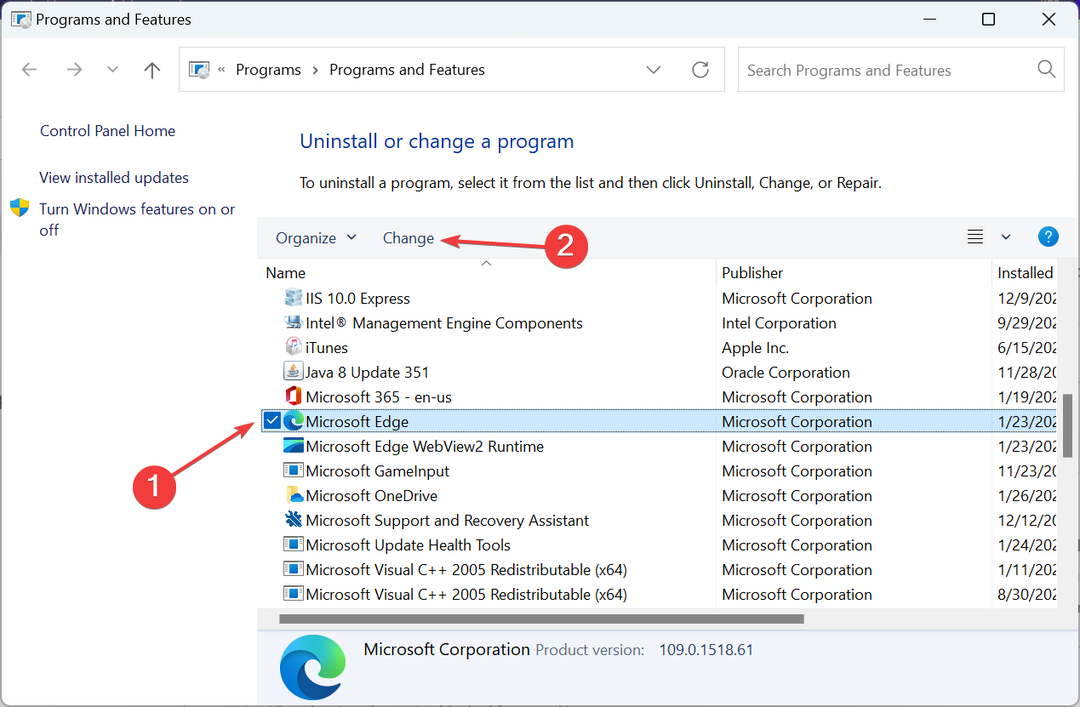
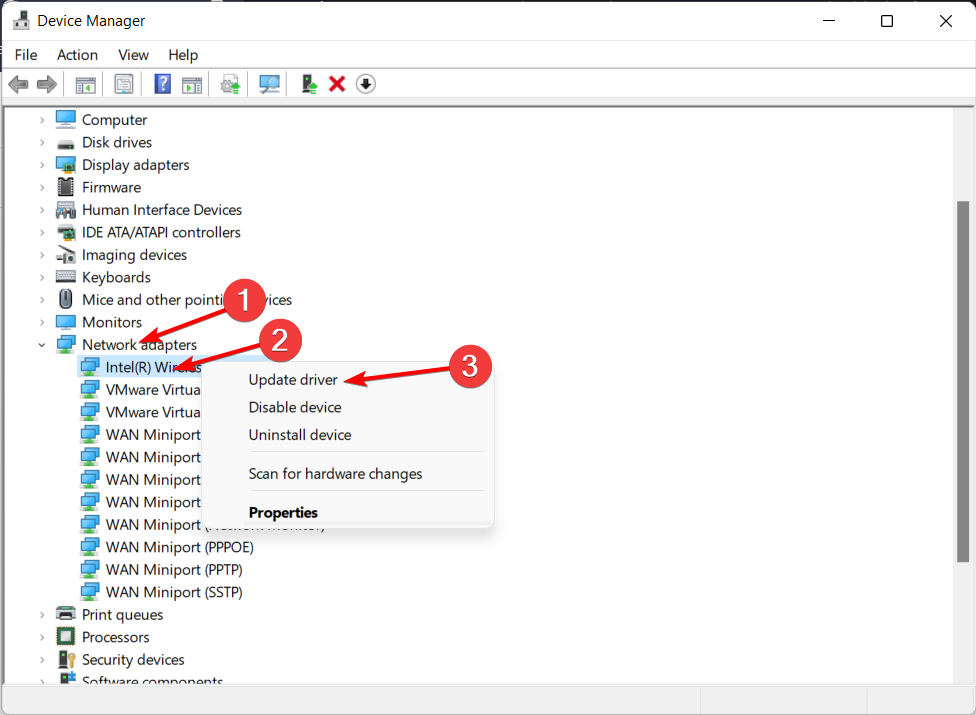
![Bagaimana Cara Mempertahankan Status di Outlook [Verde]](/f/54b9999e35035046fcf1d449b8836996.png?width=300&height=460)